Mi a teendő, ha egy orosz interface program megjeleníti kérdőjelek betűk helyett, minden gyöngyök és
- Album (53)
- Blog (11)
Ön ismeri az ilyen helyzeteket, amikor a program az orosz interfész orosz karakterek helyett kérdőjelek? Oh! És én tudom! Alapítva olvasó chudibeads olvasó és látom ott? Solid kérdőjelek, és a színválaszték -krakozyabry. Angol változat nem találtam, így meg kellett keresni más módon megoldani a problémákat. Kiderült, hogy kapcsolja be a kérdőjelek orosz szavak könnyen olvasható - ez egy öt perces munka.
Vágjunk bele!
Csak szeretnék megemlíteni Van egy német változata a Windows 8
Az asztalon kattintson a jobb egérgombbal, és a megjelenő ablakban válasszuk Anpassen (kiemelve az alábbi képen a piros doboz)
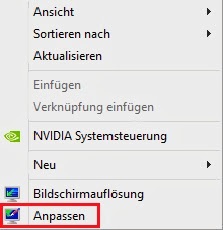
A kapott ablakban kattintson Startseite der Systemsteuerung
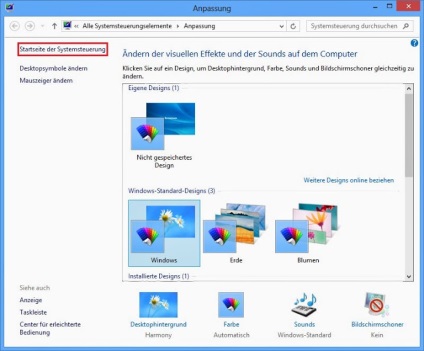
Aztán Verwaltung lap
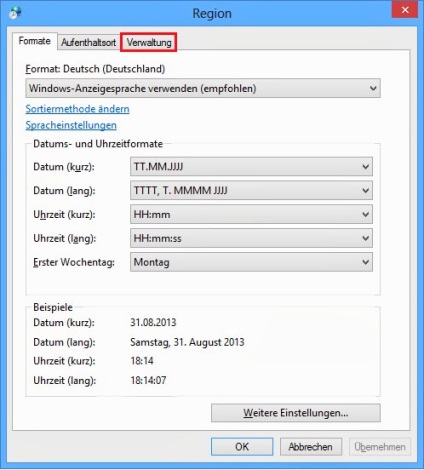
A nyelvi programok, amelyek nem támogatják a Unicode. Kéne német. Meg kell változtatni az orosz. Ehhez kattintson Gebietsschema ändern
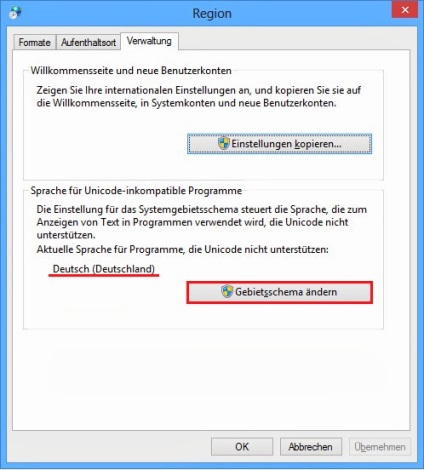
Megjegyzés: Ha már állt az orosz és akkor még látni. - csak válasszon más nyelvet, mint a spanyol, indítsa újra a számítógépet, majd válassza ki az orosz ismét indítsa újra - segíthet.
Kattintson az ablak a nyelvet a legördülő menüből válassza ki az orosz nyelv
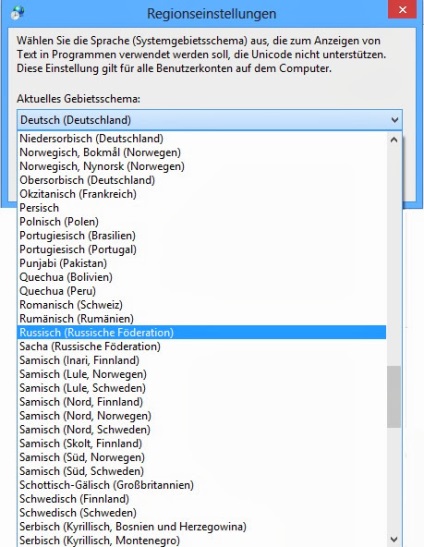
Tehát, az orosz választott, kattintson az OK gombra

A rendszer arra kéri, hogy indítsa újra a számítógépet, hogy aktiválja a változásokat. Kattintson Jetzt neu starten
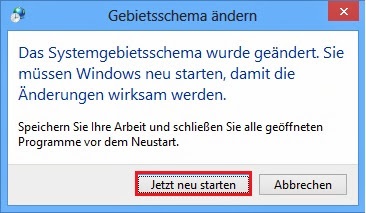
Az újraindítás után az a kérdés, hogy a probléma eltűnik.
Eljárás a Windows 7
Az asztalon, akkor kattintson a bal egérgombbal a „Start” gombot ( „Start”) nem található a bal alsó sarokban, és így néz ki:

A megjelenő ablakban válaszd Systemsteuerung
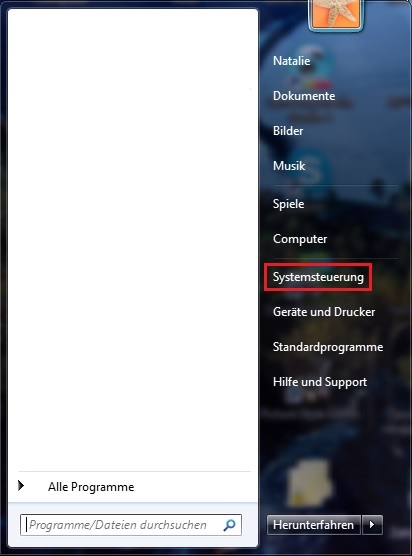
Kattintson Zeit, Sprache und Region
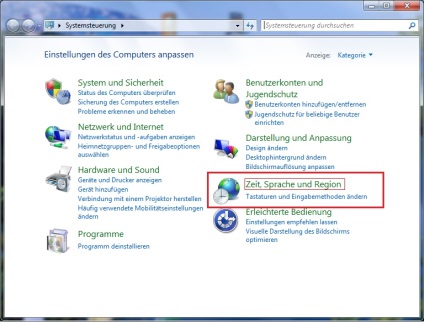
Következő Region und Sprache
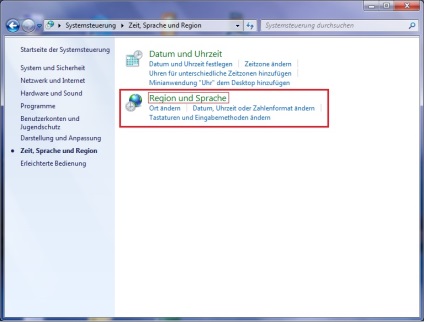
Kiválasztása Verwaltung lap
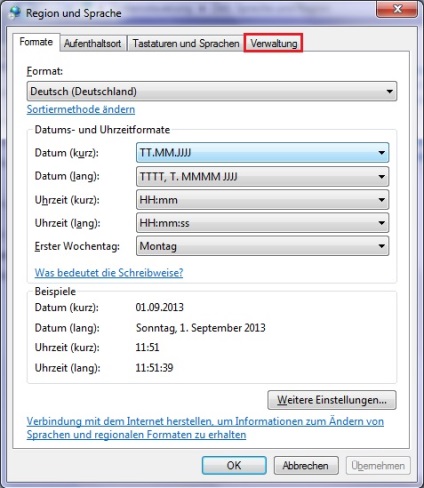
Ezután képernyőkép készült Windows 8, de valójában ez nem változik.
A nyelvi programok, amelyek nem támogatják a Unicode. Kéne német. Meg kell változtatni az orosz. Ehhez kattintson Gebietsschema ändern
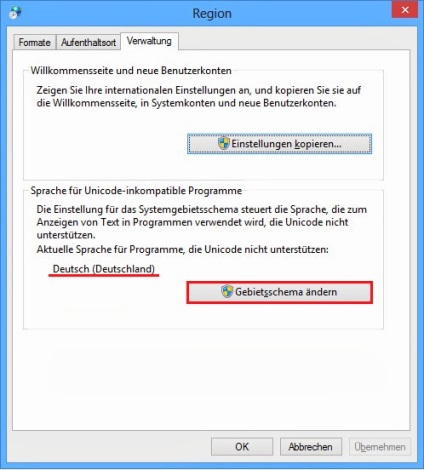
Megjegyzés: Ha már állt az orosz és akkor még látni. - csak válasszon más nyelvet, mint a spanyol, indítsa újra a számítógépet, majd válassza ki az orosz ismét indítsa újra - segíthet.
Kattintson az ablak a nyelvet a legördülő menüből válassza ki az orosz nyelv
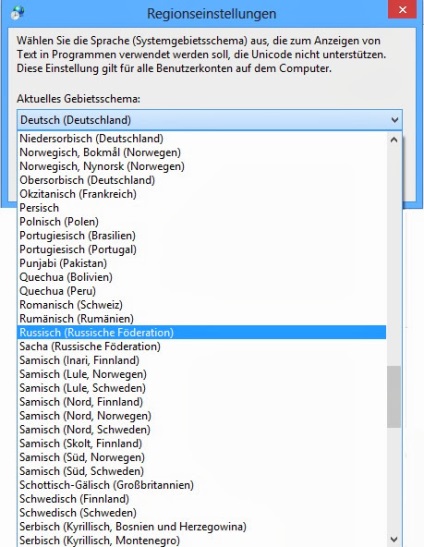
Tehát, az orosz választott, kattintson az OK gombra

A rendszer arra kéri, hogy indítsa újra a számítógépet, hogy aktiválja a változásokat. Kattintson Jetzt neu starten
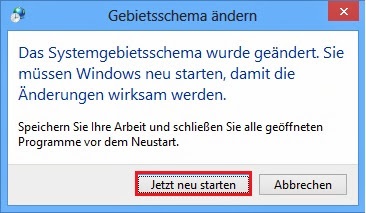
Az újraindítás után az a kérdés, hogy a probléma eltűnik.
- Album (5)
7 vagy is megy Start-> Systemsteuerung -> Region und Sprache.
Csak ne felejtsük el, hogy nem minden német program telepítünk. Néhány programnak szüksége Gebietsschema németül. Aztán csak vissza az orosz német kell változtatni, és beállítása után ismét a kívánt programot németről orosz átrendeződött.
És ha a kérdőjel után sem változik a nyelv megváltoztatása, akkor próbálja meg eltávolítani és újratelepíteni.
- Album (33)
- Blog (38)